저작권으로 인해 iPhone이나 Android에서 동영상에 음악을 추가할 수 없는 경우 어떻게 해야 합니까? 아니면 원하는 트랙이 검색에 없을 수도 있나요? 비디오에 음악을 추가하는 간단한 옵션을 제공합니다.
필요한 것
처음에는 다음을 수행해야 합니다.
- 계정을 갖고있다 접촉 중.
- 비디오 편집 앱 다운로드 인샷.
- 설치하다 전보.
- 검색으로 찾기 전보 봇이 호출됨 @audio_vk_bot.
- 봇을 시작합니다.
- 프로필을 통해 봇에 로그인하세요. VK.
프로세스 자체
Instagram용 동영상에 무료로 음악을 추가하는 방법:
- 봇과의 대화에서 다음을 클릭하세요.
와 함께오르비 박수
가장 스타일리쉬하세요! 슈퍼 효과 사용:
기타 생활 꿀팁, 처리 비밀, 최고의 필터, 얼굴에 무지개를 만드는 방법, 텍스트를 적용하는 방법, 사진에 올바른 레이아웃을 만드는 방법이 일반 기사에 수집되어 있습니다. 사진을 클릭하세요!
이제 iPhone 또는 Android에서 무료로 비디오에 음악을 추가하는 방법을 알았습니다. 이 간단한 조언을 활용하여 자신만의 세계적 수준의 걸작을 만들어 보세요.
시간 내 줘서 고마워
iPhone으로 촬영한 비디오를 흥미롭고 기억에 남게 만들려면 음악을 추가해야 합니다. 모바일 장치에서 바로 쉽게 수행할 수 있으며 대부분의 앱을 사용하면 오디오에 효과와 전환을 추가할 수 있습니다.
비디오에 음악 추가하기
iPhone은 소유자에게 표준 기능으로 비디오 녹화를 편집하는 기능을 제공하지 않습니다. 따라서 비디오에 음악을 추가하는 유일한 방법은 App Store에서 특수 애플리케이션을 다운로드하는 것입니다.
방법 1: iMovie
Apple에서 개발한 완전 무료 애플리케이션으로 iPhone, iPad, Mac 소유자들 사이에서 인기가 높습니다. 이전 버전의 iOS에서도 지원됩니다. 편집하는 동안 다양한 효과, 전환, 필터를 추가할 수 있습니다.
음악과 비디오를 연결하는 과정을 시작하기 전에 스마트폰에 필요한 파일을 추가해야 합니다. 이를 위해서는 다음 기사를 읽는 것이 좋습니다.
필요한 음악과 비디오가 이미 있다면 iMovie로 이동하세요.
- App Store에서 앱을 다운로드하고 엽니다.
버튼을 클릭하세요 "프로젝트 만들기".
음악을 추가하려면 편집 패널에서 더하기 아이콘을 찾으세요.
열리는 메뉴에서 섹션을 찾으십시오. "오디오".
항목을 탭하세요 "노래".
iPhone에 있는 모든 오디오 녹음이 여기에 표시됩니다. 선택하면 노래가 자동으로 재생됩니다. 딸깍 하는 소리 "사용".
음악이 동영상에 자동으로 추가됩니다. 편집 패널에서 오디오 트랙을 클릭하여 길이, 볼륨 및 속도를 변경할 수 있습니다.
설치가 완료되면 버튼을 눌러주세요 "준비가 된".
비디오를 저장하려면 특수 아이콘을 탭하세요 "공유하다" 그리고 선택 "동영상 저장". 사용자는 소셜 네트워크, 인스턴트 메신저, 이메일에 비디오를 업로드할 수도 있습니다.
출력 비디오 품질을 선택합니다. 그 후에는 장치의 미디어 라이브러리에 저장됩니다.
방법 2: 인샷
이 애플리케이션은 이 소셜 네트워크용으로 특별히 비디오를 만드는 것이 편리하기 때문에 Instagram 블로거들이 적극적으로 사용합니다. InShot은 고품질 비디오 편집을 위한 모든 필수 기능을 제공합니다. 그러나 최종 저장된 녹음에는 애플리케이션 워터마크가 포함됩니다. PRO 버전을 구매하면 이 문제를 해결할 수 있습니다.
- 장치에서 InShot 앱을 엽니다.
탭하세요 "동영상" 새 프로젝트를 만들려면
원하는 비디오 파일을 선택하세요.
도구 모음에서 다음을 찾으세요. "음악".
특수 아이콘을 클릭하여 노래를 추가하세요. 동일한 메뉴에서 나중에 비디오에 추가하기 위해 마이크에서 음성을 녹음하는 기능을 선택할 수 있습니다. 앱이 미디어 라이브러리에 액세스할 수 있도록 허용하세요.
섹션으로 이동 "아이튠즈" iPhone에서 음악을 검색하려면 노래를 클릭하면 자동으로 재생이 시작됩니다. 탭하세요 "사용".
오디오 트랙을 클릭하면 음악의 볼륨을 변경하고 적절한 순간에 다듬을 수 있습니다. InShot은 페이드 및 페이드 효과를 추가하는 옵션도 제공합니다. 오디오 편집을 마쳤으면 확인 표시 아이콘을 클릭하세요.
오디오 트랙 작업을 마치려면 확인 표시를 다시 클릭하세요.
동영상을 저장하려면 항목을 찾으세요. "공유하다" – "구하다". 여기에서는 Instagram, WhatsApp, Facebook 등 공유할 소셜 네트워크를 선택할 수도 있습니다.
음악 추가를 포함하여 작업에 필요한 다양한 도구를 제공하는 다른 비디오 편집 앱이 있습니다. 우리 기사에서 개별적으로 이에 대한 자세한 내용을 읽을 수 있습니다.
더 읽어보기: iPhone용 비디오 편집/비디오 처리 앱
App Store의 애플리케이션을 사용하여 비디오에 음악을 삽입하는 2가지 방법을 살펴보았습니다. 표준 iOS 도구로는 이 작업을 수행할 수 없습니다.
저자에게 감사하고 소셜 네트워크에서 기사를 공유하십시오.
iPhone 및 iPad에 기본적으로 사전 설치된 그래픽 편집기를 사용하면 사진과 이미지를 쉽게 변경할 수 있습니다. 즉, 색상을 변경하고, 불필요한 세부 사항을 자르고, 선명도를 높이거나 낮추고, 화이트 밸런스를 수정합니다.
App Store의 응용 프로그램의 간섭 없이 Apple 기술로 비디오를 작업하는 것은 훨씬 더 어렵습니다. 예를 들어 제안된 iMovie는 종종 충돌과 기술적 오류로 어려움을 겪고 세로 모드로 녹화된 비디오를 비뚤게 저장하며 아직 오버레이할 수 없습니다. 심지어 흥미로운 특수 효과도 있습니다.
결과적으로 "갤러리"를 살펴보고 선택한 콘텐츠로 짧은 "영화"를 만들거나 App Store를 살펴보고 비디오에 음악을 추가하기 위한 애플리케이션을 사용하여 편집을 준비하면 됩니다.
비바비디오
문자 그대로 모든 측면에서 정통한 iPhone용 무료 배포 편집기: 인상적인 형식 모음 지원, 초보자를 위한 팁이 포함된 시각적 지침, 러시아어로의 전체 번역, 소스를 반자동으로 변환하는 다양한 특수 효과, 음악 및 조합 클립!
추가 장점으로는 탐색 문제를 제거하는 유익한 인터페이스(상호 작용하기 전에도 버튼, 카탈로그 및 드롭다운 메뉴의 목적을 알 수 있음), "슬라이드 쇼" 모드에서 작업, 심지어 "카메라"(필터링 시)가 있습니다. 색상과 형식은 촬영 후가 아니라 촬영 전 선택됩니다!
마지스토
특정 패턴에 따라 클립이나 영화를 하나로 묶을 수 있는 템플릿 엔진과 사진과 비디오를 모두 작업하는 그래픽 편집기 사이에 있습니다.
개발자에 따르면 비표준 조합은 인공 지능과 관련된 기술을 기반으로 합니다. 사용자가 끊임없이 사용하는 액션이나 가장 큰 인상을 남기는 시각적 조합이 여기서는 다음 작업을 위한 일종의 '레시피'가 된다고 합니다. 그리고 가장 중요한 것은 가상 스튜디오에서 더 자주 작업할수록 추측의 정확도가 높아진다는 것입니다!
접착
독특한 디자인, 직관적인 제어 시스템(버튼은 눈에 보이는 위치에 있고 슬라이더는 프레임의 볼륨과 위치를 조정하며 제스처를 통해 소스를 프레임 라이브러리로 전환하여 사용하기 쉬운)을 갖춘 iPhone 응용 프로그램입니다. 미래) 및 광범위한 기능이 있지만 경쟁사와 크게 다르지는 않습니다. 동일한 필터, 조합, 속도 저하 및 방향 변경이 있습니다. 장점은 구독, 광고 또는 알림에 의해 제한되지 않고 완전한 행동의 자유입니다.
영화제작자
음성 해설, 재생 속도 및 프레임 속도 선택과 같은 즉각적인 설정 설정, 4K 비디오(iPhone SE 포함) 및 오디오 트랙, 이모티콘, 텍스트 및 일러스트레이션에 대한 완벽한 지원 - 이전에는 메모리에 저장된 파일이 너무 커지는 일이 없었습니다. 역사가 너무 빨리. 그리고 가장 중요한 것은 스마트폰을 처음 접하는 초보자라도 제안된 기능을 이해할 수 있다는 것입니다.
단점 중에는 기성 비디오 및 영화에서 워터마크 제거(눈에 띄지 않더라도)와 관련된 구독이 있습니다.
지루한 삶을 위한 완벽한 치료법. Quik은 해저와 화산 분화구에서 작동하는 비디오 카메라로 유명해진 GoPro 스튜디오의 독점 개발 제품입니다. 개발자는 이러한 잡식성과 활동을 여기에 전달했기 때문에 여기의 비디오는 독특하고 선명하며 다채롭고 Elbrus를 오르려는 동기를 부여하는 것으로 나타났습니다. 단점은 지속적인 작업을 위한 소스가 충분하지 않을 수 있다는 것입니다. 이곳에서는 영화가 즉시 제작됩니다.
">